Sok oka van annak, hogy miért kell hangot rögzíthet iPhone-on. Tegyük fel, hogy például egy hírességgel interjút készít, nincs szüksége külön hangrögzítőre, mivel iPhone megfelel az igényeinek. Előfordulhat, hogy podcastokat vagy zenei közvetítéseket szeretne hallgatni, de nincs megfelelő internetkapcsolata. Megoldást jelenthet az iPhone-on történő zenefelvétel. Mindenesetre ez az útmutató megmutatja a legjobb módszereket a munka egyszerű elvégzésére az iPhone-on.

Sok felhasználó azt panaszolta, hogy nem kényelmes hangot rögzíteni az iPhone készülékre. Ez részben azért van, mert a kis képernyő. A legjobb alternatív megoldás a használat Aiseesoft Képernyőfelvevő hogy belső hangot rögzítsen iPhone-ra számítógéppel.

Letöltések
Aiseesoft Screen Recorder - A legjobb iPhone audio felvevő
100% biztonságos. Nincsenek hirdetések.
100% biztonságos. Nincsenek hirdetések.
Röviden: ez a legjobb megoldás a belső hangfelvétel számítógéppel történő rögzítésére iPhone-on.

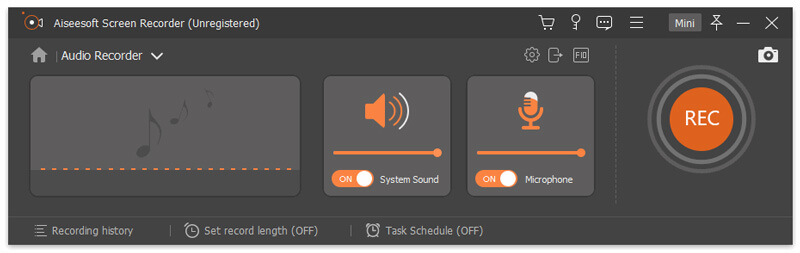
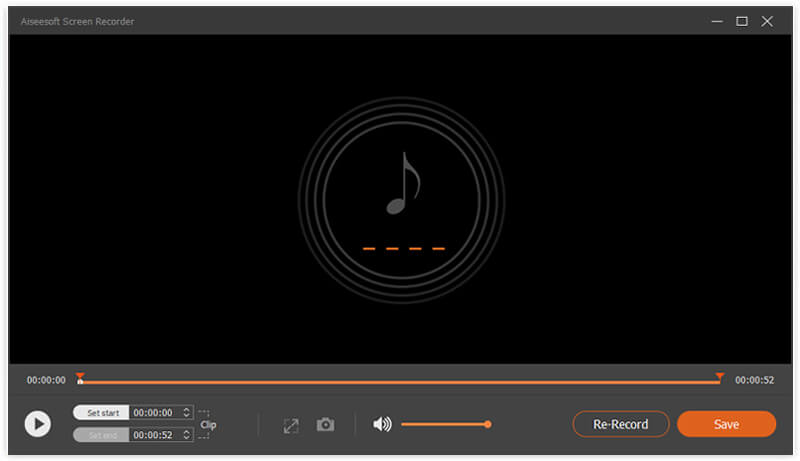
Természetesen ez az eszköz is használható rögzítsen konferenciát a ClickMeetingen, rögzítse az Instagram történetet, és könnyebben.
Köztudott, hogy az iOS rendelkezik előre telepített hangrögzítő alkalmazással, a Hangjegyzetek alkalmazással. Képes rögzíteni a hangot vagy a hangot az iPhone készülékén. Sőt, az alkalmazás alapvető hangszerkesztő funkciókat kínál. Sajnos nem tud belső hangot rögzíteni iPhone-on, például online zenét, telefonhívásokat stb. Itt találhatók a hangrögzítés lépései az iPhone-on a Hangjegyzetek segítségével.
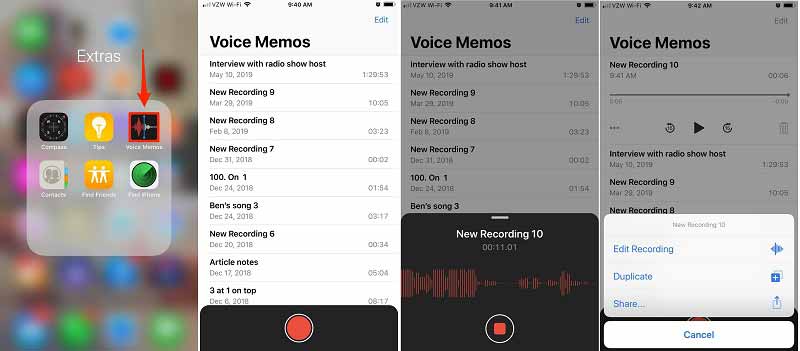
A belső hang rögzítésének másik módja az iPhone-on a beépített képernyőfelvételi funkció. Az iOS 11 óta az Apple bevezette a képernyőfelvételi funkciót az iPhone készülékbe. Képes rögzíteni a képernyőt és a hangot. Más szóval, még mindig szükség van egy audio átalakítóra, hogy kivonja a hangot a képernyőről. Ha nem bánja a fájlformátumot, akkor extra szoftver vagy hardver nélkül kielégítheti az Ön igényeit.
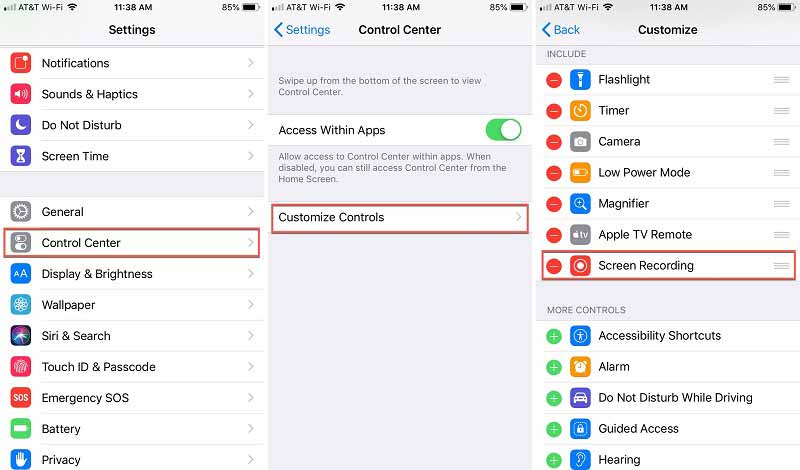
Tipp: Korábbi iOS esetén válassza a lehetőséget A vezérlők testreszabása a Control Center beállító képernyőn.
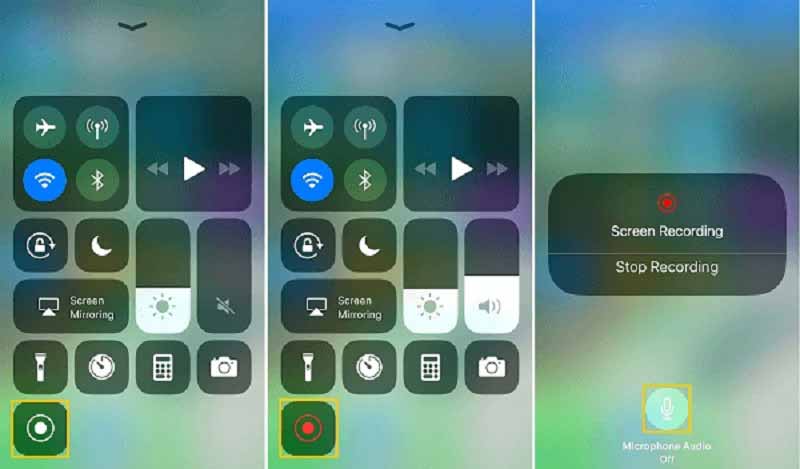
Jegyzet: A Hangjegyzetek és a képernyőfelvétel funkció sem képes telefonhívások rögzítésére iPhone-on.
Hogyan rögzíthetek titokban hangot az iPhone-ra?
A beépített Hangjegyzetek alkalmazás a legegyszerűbb módja annak, hogy titokban hangfelvételt készítsen az iPhone-on. Képessé teszi okostelefonját hangrögzítő eszközzé, és titokban rögzíti a hangot és a hangot. Korlátozott számú külső hangrögzítő létezik az iPhone készülékhez.
Meddig rögzíthet hangot egy iPhone?
A legtöbb hangrögzítő alkalmazásban nincs hosszkorlátozás, de az iPhone-jának elegendő helynek kell lennie. A hangfelvétel sok tárhelyet igényel. Minél hosszabb a felvétel és annál nagyobb az eredményfájl. Javasoljuk, hogy legfeljebb egy órán belül rögzítsen hangot iPhone készülékére. Hangfelvételt több klipben is rögzíthet.
Miért nincs hang, amikor az iPhone készülékemen rögzítek?
Két fő oka van annak, hogy az iPhone képernyőfelvételének nincs hangja. Először is, a mikrofon ki van kapcsolva, amikor képernyőt rögzít iPhone-on. Vagy a hang zárolva van, és nem engedélyezi a felvételt. Ezért meg kell szereznie az engedélyt, és helyesen kell beállítania a képernyőfelvétel funkciót.
Következtetés
Ez az útmutató arról beszélt, hogyan lehet belső hangot vagy külső hangot rögzíteni az iPhone készülékre. Az előre telepített Hangjegyzetek alkalmazás a legegyszerűbb módja annak, hogy hangját rögzítse iPhone-on. Ha nem bánja a kimeneti formátumot, az iOS beépített képernyőfelvételi funkciója nem csak a belső hang felvételét segíti az iPhone-on, hanem a rögzítse az iPhone képernyőjét könnyedén. A kezdőknek javasoljuk, hogy próbálják ki az Aiseesoft Screen Recorder programot. Nemcsak egyszerűen használható, de egyszerűen rögzíthető az iPhone hangja is. Ha további problémái vannak, kérjük, hagyjon üzenetet a bejegyzés alatt.
Hang rögzítése
A legjobb hangrögzítő Hang rögzítése Mac/PC-n Hang rögzítése az iPhone-on Vonage telefonhívások rögzítése Hangrögzítés felvétele Jive számára Hangposta rögzítése a Nextiva-n Hangfelvételek rögzítése a Sansa Fuze-on Rögzítse a System Audio Mac programot Belső hangfelvétel rögzítése Windows rendszeren Ingyenes online mikrofonrögzítő Hang rögzítése Mac/PC/iPhone/Android rendszerről
Az Aiseesoft Screen Recorder a legjobb képernyő-felvevő szoftver bármilyen tevékenység rögzítéséhez, például online videók, webkamera hívások, játékok a Windows / Mac rendszeren.
100% biztonságos. Nincsenek hirdetések.
100% biztonságos. Nincsenek hirdetések.